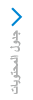
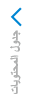
إجراء مكالمة هاتفية
بالنسبة لـ Mazda Connect، يكون إجراء المكالمات ممكنًا باستخدام أي من الطرق الست التالية:
-
دليل الهاتف الذي يتم تنزيله من جهاز ®Bluetooth (هاتف محمول) (يمكن استخدام وظيفة التعرف على الصوت)
-
المفضلات
-
سجل المكالمات
-
الاتصال برقم هاتفي (يمكن استخدام وظيفة التعرف على الصوت)
-
“إعادة الاتصال” - أمر التعرف الصوتي الخاص بالاتصال بآخر مكالمة صادرة ضمن سجل المكالمات.
-
“معاودة الاتصال” - أمر التعرف الصوتي الخاص بالاتصال بآخر مكالمة واردة ضمن سجل المكالمات.
استخدام دليل الهاتف
يمكن إجراء مكالمات هاتفية بنطق اسم الشخص في دليل الهاتف الذي تم تنزيله أو اسم الشخص الذي تم تسجيل رقم هاتفه سابقاً في نظام ®Bluetooth اللايدوي. يرجى الرجوع إلى استيراد اسم (تنزيل دليل الهاتف).
-
اضغط زر التحدث.
-
انتظر صوت الصفارة.
-
تحدث: “اتصال XXXXX... (مثال “جون”) جوال”. (يمكنك أيضاً نطق “Home” أو “Work” أو “Other” بدلاً من “جوال”، بحسب طريقة إعدادك لمعلومات جهة الاتصال.)
-
اتبع التوجيهات الصوتية لإجراء مكالمة، أو اضغط ببساطة على زر الرد على المكالمة بمفتاح التوجيه أثناء تشغيل التوجيه أو بعده لإجراء المكالمة.
تشغيل شاشة العرض
-
اختر أيقونة
 الموجودة على الشاشة الرئيسية لتعرض شاشة الاتصال.
الموجودة على الشاشة الرئيسية لتعرض شاشة الاتصال.
-
اختر
 لعرض قائمة جهات الاتصال.
لعرض قائمة جهات الاتصال.
-
اختر اسم الشخص الذي تريد الاتصال به لعرض بيانات الشخص.
-
اختر رقم الهاتف المراد لإجراء المكالمة.
استيراد اسم (تنزيل دليل الهاتف)
يمكن إرسال بيانات دليل الهاتف الموجودة على جهازك (الهاتف المحمول) وتسجيلها في دليل الهاتف في وحدة ®Bluetooth اللايدوي باستخدام تقنية ®Bluetooth.
(التنزيل التلقائي)
يجب أن يكون إعداد “جهات اتصال تلقائية التنزيل” (التنزيل التلقائي للأسماء) في وضع التشغيل. عندما يكون اللايدوي متصل بالجهاز، يتم تنزيل دليل الهاتف تلقائياً.
راجع إعدادات الاتصال (بحث).
(التنزيل اليدوي)
إذا كان إعداد “جهات اتصال تلقائية التنزيل” (التنزيل التلقائي للأسماء) في وضع إيقاف التشغيل، فقم بتنزيل دليل الهاتف باستخدام الخطوات التالية.
-
اختر أيقونة
 الموجودة على الشاشة الرئيسية لتعرض شاشة الاتصال.
الموجودة على الشاشة الرئيسية لتعرض شاشة الاتصال.
-
اختر
 لعرض قائمة جهات الاتصال.
لعرض قائمة جهات الاتصال.
-
اختر
 .
.
-
حدد
 أو
أو  للانتقال إلى تشغيل الجهاز.
للانتقال إلى تشغيل الجهاز.
-
إذا جرى تحديد
 ، فحدد
، فحدد  .
.
-
التنزيل سوف يبدأ من الهاتف الجوال.
-
في حالة تنفيذ وظيفة “استيراد جميع جهات الاتصال” بعد حفظ دليل الهاتف في وحدة ®Bluetooth، فسيتم استبدال البيانات في دليل الهاتف بالبيانات المستوردة.
-
يمكن تسجيل ١٠٠٠ اسم كحد أقصى على دليل الهاتف.
-
دليل الهاتف، سجل المكالمات الواردة/الصادرة، والذاكرات المفضلة حصرية لكل هاتف جوال لحماية الخصوصية.
الاسماء المفضلة
يمكن تسجيل ٥٠ اسماً بحد أقصى. يستغرق إجراء الاتصال وقتاً أقل بعد القيام بتسجيل رقم الهاتف. بالإضافة إلى ذلك، ليس عليك أن تبحث عن الشخص الذي تريد الاتصال به في دليل الهاتف.
التسجيل في مفضلاتك
-
اختر أيقونة
 الموجودة على الشاشة الرئيسية لتعرض شاشة الاتصال.
الموجودة على الشاشة الرئيسية لتعرض شاشة الاتصال.
-
اختر
 لعرض قائمة المفضلات.
لعرض قائمة المفضلات.
-
اختر
 .
.
-
حدد
 أو
أو  .
.
-
اختر من القائمة المعروضة.
عندما يتم اختيار “إضافة جهة اتصال جديدة” (إضافة اسم جديد)، فإنه يتم كذلك تسجيل معلومات مثال اسم الشخص المختار. بالإضافة إلى ذلك، عندما يتم اختيار “أضف تفاصيل جهة اتصال ج.” (إضافة تفاصيل اسم جديد)، يتم فقط تسجيل رقم الهاتف الخاص بالشخص المختار.
استدعاء أحد المفضلات
-
اختر أيقونة
 الموجودة على الشاشة الرئيسية لتعرض شاشة الاتصال.
الموجودة على الشاشة الرئيسية لتعرض شاشة الاتصال.
-
اختر
 لعرض قائمة المفضلات.
لعرض قائمة المفضلات.
-
(في حالة تسجيل رقم هاتف واحد فقط إلى الاسم)
قم باختيار معلومات الاسم الذي تريد مكالمته. انتقل للخطوة رقم ٥.
(في حالة تسجيل أرقام هاتف متعددة إلى الاسم)
اختر الاسم الذي تريد مكالمته لعرض الشاشة التي توضح بيانات هذا الاسم. انتقل للخطوة رقم ٤.
-
اختر رقم الهاتف الذي تريد مكالمته.
-
اختر
 .
.
حذف أحد المفضلات
-
اختر أيقونة
 الموجودة على الشاشة الرئيسية لتعرض شاشة الاتصال.
الموجودة على الشاشة الرئيسية لتعرض شاشة الاتصال.
-
اختر
 لعرض قائمة المفضلات.
لعرض قائمة المفضلات.
-
اختر
 .
.
-
اختر
 .
.
-
اختر معلومات الاسم الذي تريد حذفه.
-
اختر
 .
.
تغيير ترتيب عرض قائمة مفضلاتك
-
اختر أيقونة
 الموجودة على الشاشة الرئيسية لتعرض شاشة الاتصال.
الموجودة على الشاشة الرئيسية لتعرض شاشة الاتصال.
-
اختر
 لعرض قائمة المفضلات.
لعرض قائمة المفضلات.
-
اختر
 .
.
-
اختر
 .
.
-
يمكن نقل الاسم بعد اختياره.
-
قم بتمرير جهة الاتصال أو انقلها باستخدام مفتاح التحكم، ثم حدد
 .
.
تغيير اسم الشخص في مفضلاتك
-
اختر أيقونة
 الموجودة على الشاشة الرئيسية لتعرض شاشة الاتصال.
الموجودة على الشاشة الرئيسية لتعرض شاشة الاتصال.
-
اختر
 لعرض قائمة المفضلات.
لعرض قائمة المفضلات.
-
اختر
 .
.
-
اختر
 .
.
-
اختر الاسم لعرض شاشة لوحة المفاتيح.
-
إذا تم إدخال اسم جديد وتم تحديد
 ، فسيتم تخزين اسم جهة الاتصال.
، فسيتم تخزين اسم جهة الاتصال.
إذا تم الضغط على الاسم لفترة طويلة أثناء عرض قائمة المفضلات، يمكن تعديل معلومات الاتصال (حذفها، نقلها).
إدخال رقم هاتف
قم بالتدريب على هذا الإجراء أثناء وقوف السيارة إلى أن تتأكد من استطاعتك القيام به أثناء القيادة على طريق غير خاضع لضريبة الطريق. إذا لم تكن تشعر بالارتياح التام، قم بعمل جميع المكالمات من موقع آمن في مكان انتظار السيارات ولا تبدأ قيادة السيارة إلا إذا كنت تستطيع إعطاء الانتباه الكامل للقيادة.
-
اختر أيقونة
 الموجودة على الشاشة الرئيسية لتعرض شاشة الاتصال.
الموجودة على الشاشة الرئيسية لتعرض شاشة الاتصال.
-
عند الضغط على
 ، يتم عرض لوحة الاتصال.
، يتم عرض لوحة الاتصال.
-
أدخل رقم التليفون باستخدام لوحة الاتصال.
-
حدد
 لإجراء المكالمة.
لإجراء المكالمة.
إدخال أرقام أو رموز
استخدم لوحة الاتصال.
اضغط ضغطة مطولاً على  لإدخال +.
لإدخال +.
حدد  لحذف قيمة الإدخال الحالية.
لحذف قيمة الإدخال الحالية.
اضغط مطولاً على  لحذف جميع قيم الإدخال.
لحذف جميع قيم الإدخال.
وظيفة إعادة الاتصال
يقوم بإجراء مكالمة لآخر شخص تم الاتصال به (آخر شخص في سجل المكالمات الصادرة) من الهاتف الجوال/السيارة.
-
اضغط زر التحدث.
-
انتظر صوت الصفارة.
-
تحدث: “إعادة الاتصال”
وظيفة الاتصال العكسي
يقوم بإجراء مكالمة لآخر شخص قام بالاتصال (آخر شخص في سجل المكالمات الواردة) بهاتفك الجوال/سيارتك.
-
اضغط زر التحدث.
-
انتظر صوت الصفارة.
-
تحدث: “معاودة الاتصال”




